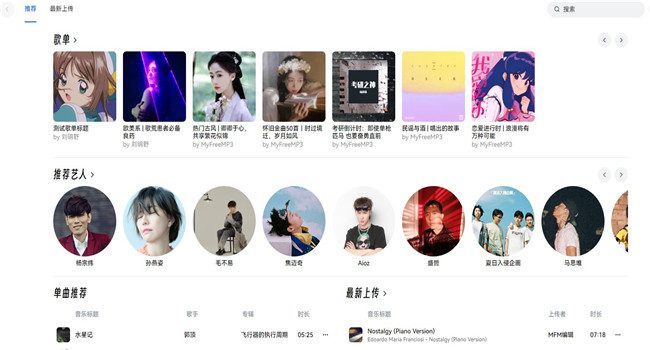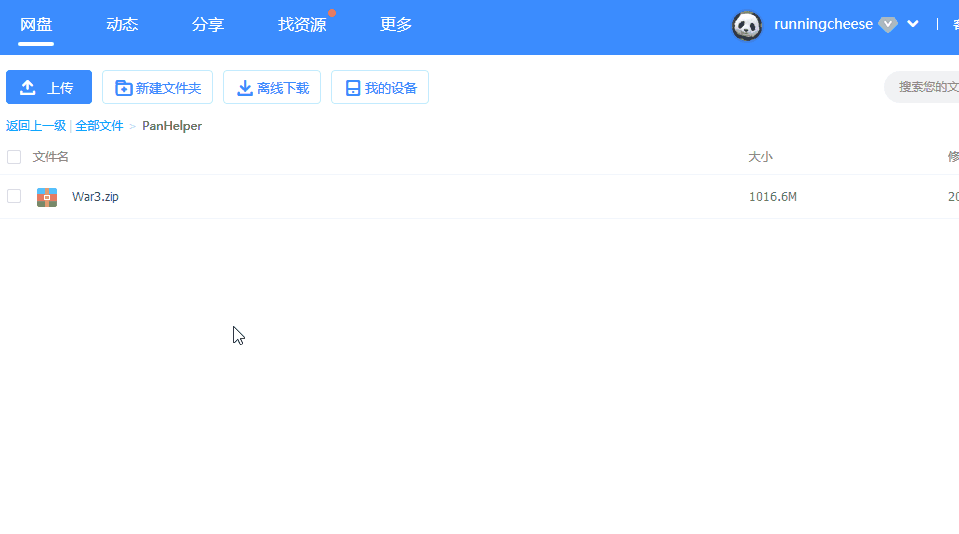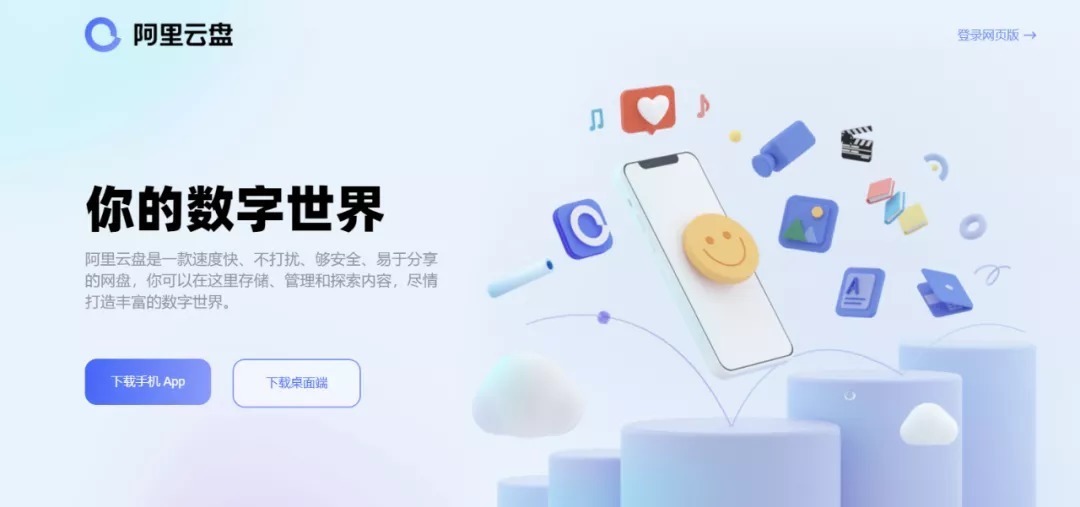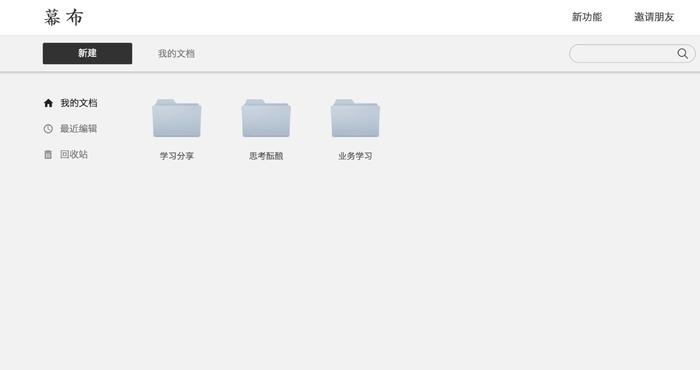Office版本众多,自从2016开始,版本变得更加复杂,很多人在安装的时候不知道如何选择,不清楚各版本之间的区别,到了2019甚至不知道去哪下载。看完这篇文章,你就懂了,内容较多,从入门到学废,教程现在开始
按照激活方式划分,自2010至今,存在两种方式:1、零售版(Retail);2、批量授权版(VL)。
其中零售版激活方式为:使用Retail密钥(联网或电话);批量授权版的激活方式为:使用MAK密钥(联网或电话)、KMS激活。两种版本的激活方式不通用。有的人虽然安装的是零售版,但在KMS激活的时候,软件会自动将零售版转化为批量版(安装了VL证书),这就让人误以为零售版可以用KMS激活。
按照功能名称划分,有专业增强版、专业版、标准版、小型企业版、家庭学生版...,每个版本(套件)包含的组件不同,比如家庭学生版仅有4个组件Word、Excel、PowerPoint、OneNote,而小型企业版比家庭学生版多了组件Outlook,专业增强版的组件最多。 2010、2013、2016、2019、2021,基本都包含上述某几个套件版本。
按照付费方式划分,上面介绍的这些版本,均是一次性买断,永久使用。有一种特殊的版本存在,那就是 365,现在更名为Microsoft 365,它是一种订阅方式,按年/月付费。Microsoft 365基于云平台提供多种服务,是功能最全最新的版本,并且会经常收到功能更新。而 2010~2019等版本,只接收安全更新,不接收功能更新。当 365的功能积累到一定成熟程度,会升级版本比如 2010→2013→2016→2019→2021...,以此类推。目前正式版最新的是 2019,也就是说 2019有的功能 365都有, 365的一些新功能 2019没有,未来 2021或2022会有。虽然Microsoft 365名称各异,但是它的产品ID实质上仍然是专业增强版、商业版、学生版等。
按照安装方式划分,介绍完了上面的内容后,其实有些网友还会存在一些疑问,比如C2R版本、MSI版本是什么?大概上可以称之为安装方式的不同。传统的安装方式为 Windows Installer (MSI) ,即我们平时在网上下载的ISO镜像,安装的时候可以选择组件、安装路径等。如果使用 MSI 安装,则必须等到整个 产品安装完成后才能打开和开始使用该产品。后来诞生了一种即点即用(Click To Run)的安装方式,采用了流式传输和虚拟化技术,在安装整个产品之前即可打开和开始使用该产品。在使用产品期间,产品的剩余部分将在后台进行下载。类似于在网上看视频,不必等视频全部下载完成之后再看,可以一边缓冲一边观看。这种方式安装的时候无法选择安装路径。当然还有很多其他的好处,详见微软官方文档说明:
https://docs.microsoft.com/zh-cn/previous-versions/office/jj219427(v=office.15)?redirectedfrom=MSDN
下面这几段比较绕,可结合第2节的最后表格部分进行理解,如有疑问或介绍的不当之处,请在留言区讨论。
以前无论是安装零售版还是批量版,我们习惯先下载ISO镜像,然后再安装。这种通过镜像直接安装的方式,既可以是MSI也可以是C2R。
微软提供了零售版和批量版ISO镜像的下载,安装方式为MSI。(2013后来也有了C2R,很少见)
开始新增了C2R的安装方式(实际365早就有了),零售版目前仅有C2R,批量版既有C2R也有MSI。批量版和零售版均提供ISO镜像。
批量版只能通过C2R安装。零售版与2016一样,目前仅有C2R。批量版的ISO镜像也不再提供。
Microsoft 365仅有C2R。安装方式总结如下所示:
需要注意的是C2R和MSI两种方式不能“混合安装”。 两种安装方式也有所区别:
对于MSI版本,微软均提供了ISO镜像,我们下载后,和普通软件一样,直接安装即可(第3节提供下载地址),通常也只有这一种安装途径。
对于C2R版本,微软仅对部分版本提供了镜像(ISO、IMG)下载,我们下载后直接安装即可;那么未提供镜像的版本,去哪下载?以及如何进行安装呢?比如无官方原版镜像,因此,微软还提供了一种基于ODT工具的部署方式,请看第2节。
使用微软官方工具的安装方法
1.首先下载部署工具:https://officecdn.microsoft.com/pr/wsus/setup.exe
2.生成配置文件:前往https://config.office.com/deploymentsettings,进行相关选项的设置,如果不懂就选默认,最后根据提示导出配置文件,命名为“Configuration.xml”
3.将setup.exe、Configuration.xml放置在同一目录下,运行2条命令(如果省略第1条命令,则是直接在线安装):
借助第三方工具的安装方法(推荐)
【第一款工具Tool Plus(推荐指数☆☆☆☆☆)】
以上是微软给出的官方操作方法,操作起来比较复杂,需要一定的动手能力。现有一些第三方工具,操作简便,可以轻松的实现上述步骤,前面推荐过软件Tool Plus。
假如你不知道安装哪个版本好?也不知道各个版本的区别?
①以安装2019为例:
【注意】产品请选择“-批量版”,通道选择“企业长期版” ,其余选项可根据自己需求设置,或保持默认即可。
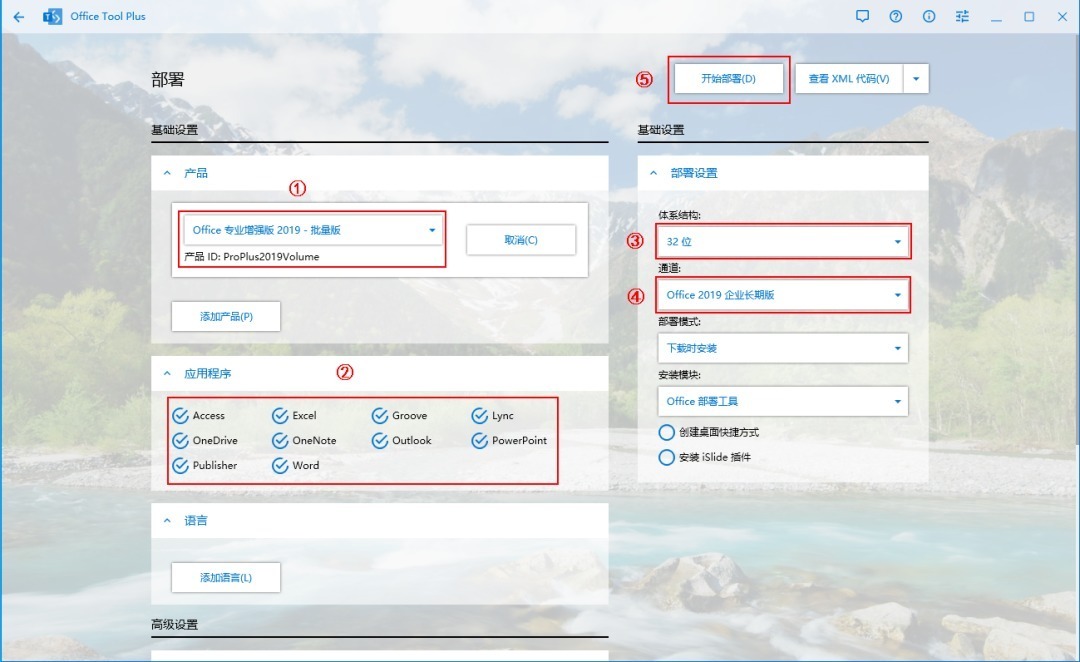
②以安装Microsoft 365为例:
【注意】如果你有365的“激活账户”,通道建议保持默认的“当前通道”;如果使用KMS激活,则务必勾选“月度企业通道”或“半年度企业通道”,否则激活后容易出现“许可证有问题”的弹窗,其余选项可根据自己需求设置,或保持默认即可。
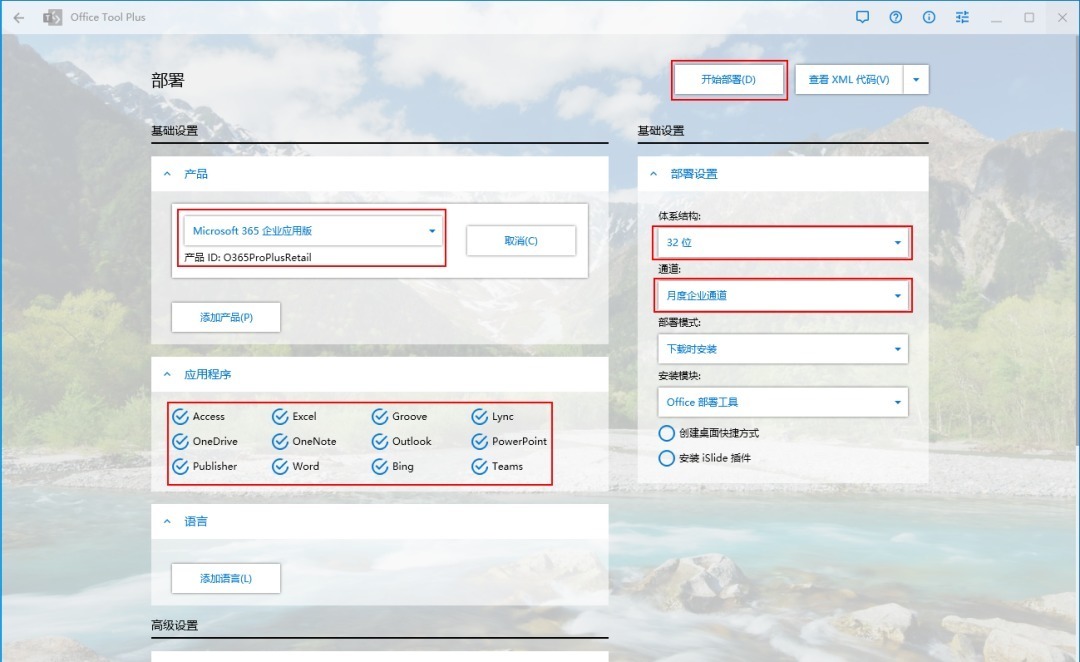
(软件下载地址:https://www.wrfou.com/office-tool-plus.html)
【第二款工具C2R(推荐指数☆☆☆☆)】
C2R,操作也十分简单方便:

(软件下载地址:https://www.wrfou.com/office-c2r-install.html)
【第三款工具(推荐指数☆)】
两个批处理,一个下载一个安装,操作十分繁琐,内置说明文档:
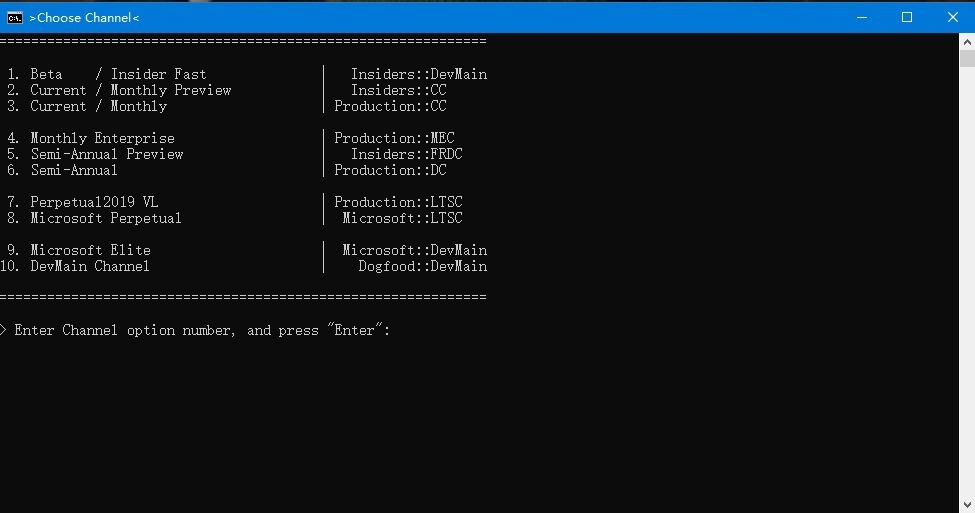
(批处理下载地址:https://089m.com/f/12480284-500645581-c17035(访问密码:821043))
【第四款工具(推荐指数☆)】
操作也十分繁琐,内置说明文档:
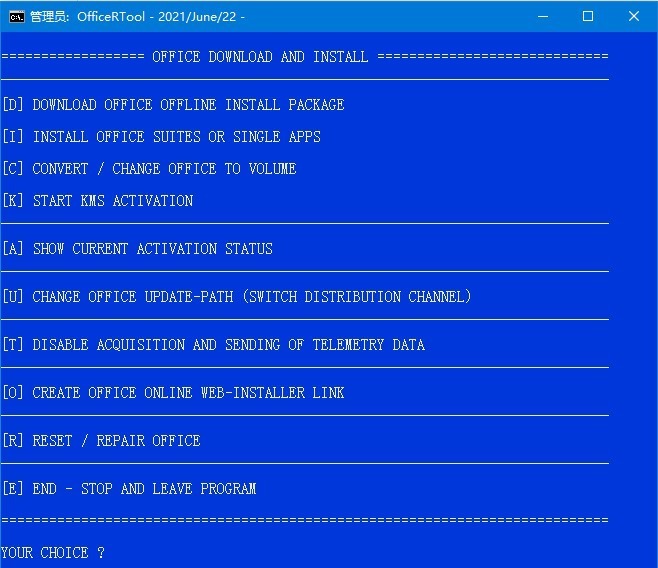
(软件下载地址:https://089m.com/f/12480284-500645579-eb5028(访问密码:821043))
下载地址1:http://www.msdn3.com/index.html
下载地址2:https://opendirectory.luzea.de/Office/
下载地址3:https://tb.rg-adguard.net/public.php
下载地址4:https://uupdump.net/?lang=zh-cn
码字不易,记得转发分享哦,今天你学废了吗?
01 版本介绍
按照激活方式划分,自2010至今,存在两种方式:1、零售版(Retail);2、批量授权版(VL)。
其中零售版激活方式为:使用Retail密钥(联网或电话);批量授权版的激活方式为:使用MAK密钥(联网或电话)、KMS激活。两种版本的激活方式不通用。有的人虽然安装的是零售版,但在KMS激活的时候,软件会自动将零售版转化为批量版(安装了VL证书),这就让人误以为零售版可以用KMS激活。
按照功能名称划分,有专业增强版、专业版、标准版、小型企业版、家庭学生版...,每个版本(套件)包含的组件不同,比如家庭学生版仅有4个组件Word、Excel、PowerPoint、OneNote,而小型企业版比家庭学生版多了组件Outlook,专业增强版的组件最多。 2010、2013、2016、2019、2021,基本都包含上述某几个套件版本。
按照付费方式划分,上面介绍的这些版本,均是一次性买断,永久使用。有一种特殊的版本存在,那就是 365,现在更名为Microsoft 365,它是一种订阅方式,按年/月付费。Microsoft 365基于云平台提供多种服务,是功能最全最新的版本,并且会经常收到功能更新。而 2010~2019等版本,只接收安全更新,不接收功能更新。当 365的功能积累到一定成熟程度,会升级版本比如 2010→2013→2016→2019→2021...,以此类推。目前正式版最新的是 2019,也就是说 2019有的功能 365都有, 365的一些新功能 2019没有,未来 2021或2022会有。虽然Microsoft 365名称各异,但是它的产品ID实质上仍然是专业增强版、商业版、学生版等。
按照安装方式划分,介绍完了上面的内容后,其实有些网友还会存在一些疑问,比如C2R版本、MSI版本是什么?大概上可以称之为安装方式的不同。传统的安装方式为 Windows Installer (MSI) ,即我们平时在网上下载的ISO镜像,安装的时候可以选择组件、安装路径等。如果使用 MSI 安装,则必须等到整个 产品安装完成后才能打开和开始使用该产品。后来诞生了一种即点即用(Click To Run)的安装方式,采用了流式传输和虚拟化技术,在安装整个产品之前即可打开和开始使用该产品。在使用产品期间,产品的剩余部分将在后台进行下载。类似于在网上看视频,不必等视频全部下载完成之后再看,可以一边缓冲一边观看。这种方式安装的时候无法选择安装路径。当然还有很多其他的好处,详见微软官方文档说明:
https://docs.microsoft.com/zh-cn/previous-versions/office/jj219427(v=office.15)?redirectedfrom=MSDN
下面这几段比较绕,可结合第2节的最后表格部分进行理解,如有疑问或介绍的不当之处,请在留言区讨论。
以前无论是安装零售版还是批量版,我们习惯先下载ISO镜像,然后再安装。这种通过镜像直接安装的方式,既可以是MSI也可以是C2R。
微软提供了零售版和批量版ISO镜像的下载,安装方式为MSI。(2013后来也有了C2R,很少见)
开始新增了C2R的安装方式(实际365早就有了),零售版目前仅有C2R,批量版既有C2R也有MSI。批量版和零售版均提供ISO镜像。
批量版只能通过C2R安装。零售版与2016一样,目前仅有C2R。批量版的ISO镜像也不再提供。
Microsoft 365仅有C2R。安装方式总结如下所示:
需要注意的是C2R和MSI两种方式不能“混合安装”。 两种安装方式也有所区别:
对于MSI版本,微软均提供了ISO镜像,我们下载后,和普通软件一样,直接安装即可(第3节提供下载地址),通常也只有这一种安装途径。
对于C2R版本,微软仅对部分版本提供了镜像(ISO、IMG)下载,我们下载后直接安装即可;那么未提供镜像的版本,去哪下载?以及如何进行安装呢?比如无官方原版镜像,因此,微软还提供了一种基于ODT工具的部署方式,请看第2节。
02 部署方式
使用微软官方工具的安装方法
1.首先下载部署工具:https://officecdn.microsoft.com/pr/wsus/setup.exe
2.生成配置文件:前往https://config.office.com/deploymentsettings,进行相关选项的设置,如果不懂就选默认,最后根据提示导出配置文件,命名为“Configuration.xml”
3.将setup.exe、Configuration.xml放置在同一目录下,运行2条命令(如果省略第1条命令,则是直接在线安装):
- 1 下载文件:setup.exe /download Configuration.xml
- 2 进行安装:setup.exe /configure Configuration.xml
借助第三方工具的安装方法(推荐)
【第一款工具Tool Plus(推荐指数☆☆☆☆☆)】
以上是微软给出的官方操作方法,操作起来比较复杂,需要一定的动手能力。现有一些第三方工具,操作简便,可以轻松的实现上述步骤,前面推荐过软件Tool Plus。
假如你不知道安装哪个版本好?也不知道各个版本的区别?
- 如果佛系,那就安装①吧
- 如果想时刻体验新功能,那就安装②吧
①以安装2019为例:
【注意】产品请选择“-批量版”,通道选择“企业长期版” ,其余选项可根据自己需求设置,或保持默认即可。
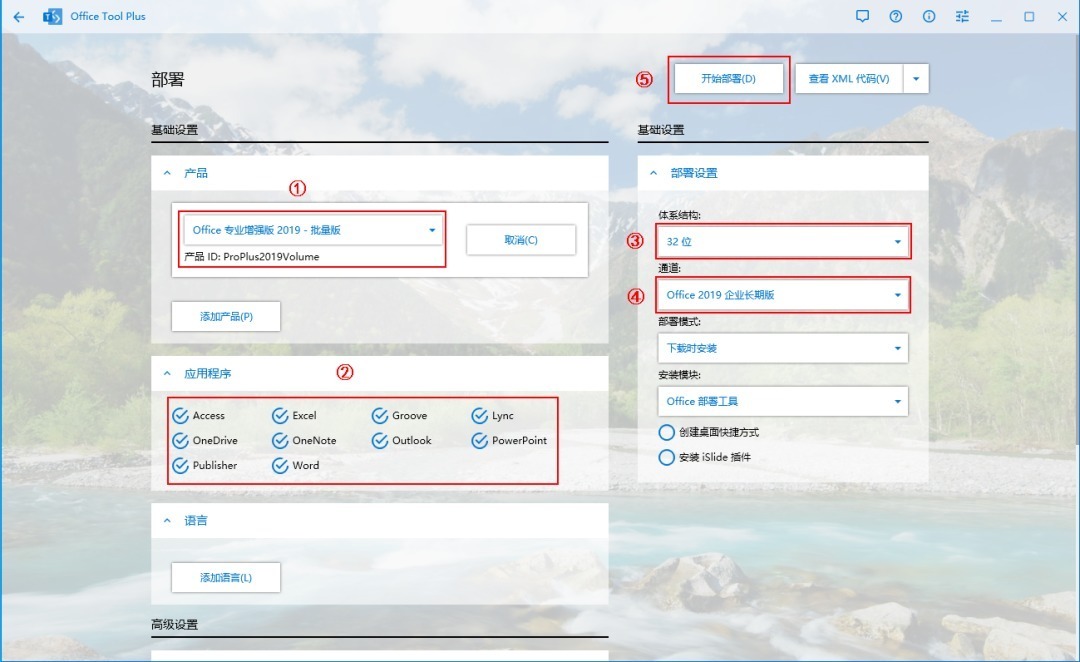
②以安装Microsoft 365为例:
【注意】如果你有365的“激活账户”,通道建议保持默认的“当前通道”;如果使用KMS激活,则务必勾选“月度企业通道”或“半年度企业通道”,否则激活后容易出现“许可证有问题”的弹窗,其余选项可根据自己需求设置,或保持默认即可。
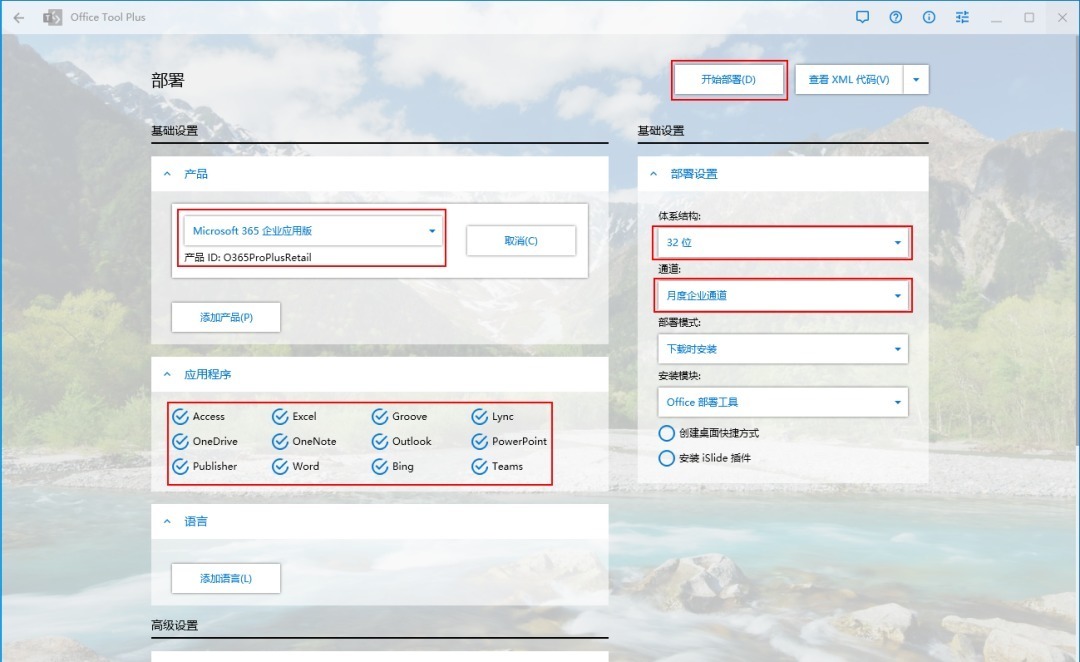
(软件下载地址:https://www.wrfou.com/office-tool-plus.html)
【第二款工具C2R(推荐指数☆☆☆☆)】
C2R,操作也十分简单方便:

(软件下载地址:https://www.wrfou.com/office-c2r-install.html)
【第三款工具(推荐指数☆)】
两个批处理,一个下载一个安装,操作十分繁琐,内置说明文档:
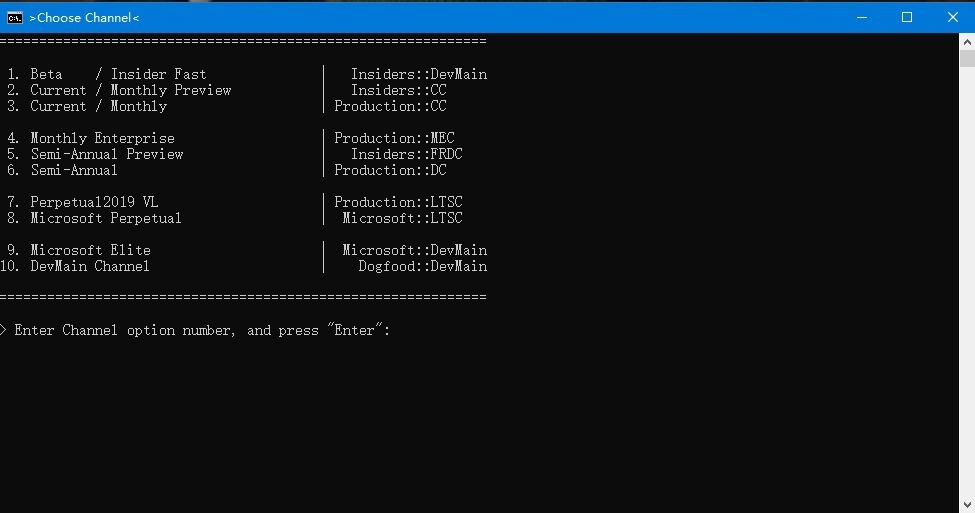
(批处理下载地址:https://089m.com/f/12480284-500645581-c17035(访问密码:821043))
【第四款工具(推荐指数☆)】
操作也十分繁琐,内置说明文档:
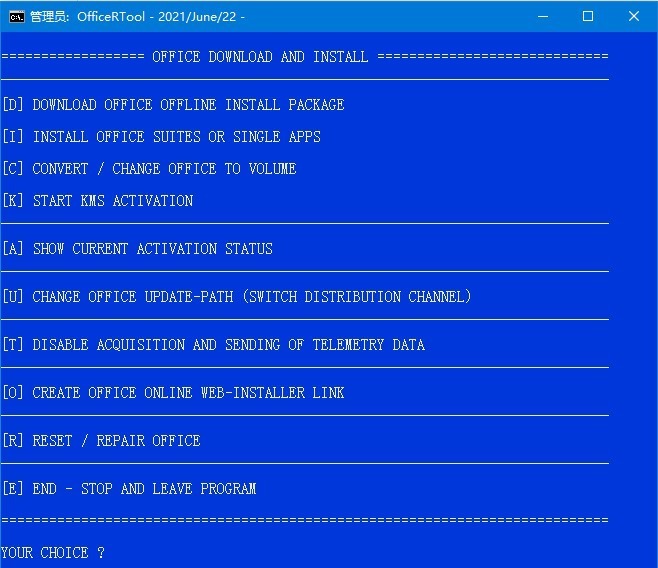
(软件下载地址:https://089m.com/f/12480284-500645579-eb5028(访问密码:821043))
Microsoft原版资源其他下载网站
下载地址1:http://www.msdn3.com/index.html
下载地址2:https://opendirectory.luzea.de/Office/
下载地址3:https://tb.rg-adguard.net/public.php
下载地址4:https://uupdump.net/?lang=zh-cn
码字不易,记得转发分享哦,今天你学废了吗?